
Мааааленькие подсказки пользователям Android TV
Какую Android TV приставку выбрать
Осенью 2025 я бы остановился на следующих критериях выбора приставки:
- Процессор: Amlogic S928X, Amlogic S905X4, Amlogic S905X5 или Realtek RTD1325
- RAM: 8Gb или 4Gb
- Internal Flash: минимально 32Gb, а лучше 64Gb и больше.
- ОС: Android TV (не Google TV), либо "чистый" Android с максимально лёгкой установкой модуля Android TV
- Bluetooth пульт с микрофоном (замечательно, если так же есть аэромышь)
Исходя из этого, ранее я рекомендовал Xiaomi Mi BOX S (MDZ-22-AB), но сейчас она заменена на Xiaomi Mi BOX S 3rd Gen (MDZ-32-AA) с процессором Amlogic S905X5m, операционной системой Google TV и 2Gb RAM. Поэтому сейчас на мой взгляд стоит обратить внимание на следующие устройства:
- Ugoos X4Q Extra/Plus/Pro (не CUBE)
- Ugoos X5m Pro (к сожалению, пока нет Extra)
- Ugoos SK1 (ультимативная приставка с ИИ, улучшающим картинку. В отличии от SK2, построенном на Realtek RTD1325, оснащенном 32Gb ROM и ОС GoogleTV 12, построен на более мощном Amlogic S928, оснащён 128Gb и Android с собственным лаунчером)
- Homatics Box R 4K Plus (Для тех, кто выбирает Android TV из коробки без сложных настроек - удачная модель 2023 года)
- Mecool DVB T2 KT2 (Для тех кому нужен комбаин, с подержкой по антене DVB-T2 и Android TV Box на базе Amlogic S895Y4 по WiFi или LAN)
Процессоры Amlogic S905 (или не все фломастеры одинаковы)
В 2016 была представлена линейка процессоров Amlogic S905 в которую вошли модели:
Amlogic S905 — четырехъядерный процессор SoC ARM Cortex-A53 с GPU Mali-450, работающий на частоте 750 МГц, поддерживает аппаратное декодирование до 4K при 60 кадрах в секунду для нескольких форматов, включая H.265 10-bit, H.264 , AVS +.
Amlogic S905X — аналогичен S905, за исключением того, что поддерживает до 4K @ 60fps VP9 profile-2 аппаратное декодирование, HDR, HDMI 2.0a и со встроенным ЦАП.
Amlogic S905L — аналогичен S905X, за исключением того, что он поддерживает HDMI 2.0b, но отсутствует декодер VP9, интерфейс камеры и TS-входы.
Amlogic S905D — аналогичен S905X, за исключением того, что поддерживает интерфейс DVB.
Amlogic S905W — недорогой вариант S905X, он поддерживает декодирование видео только до 4K @ 30 кадров в секунду.
Amlogic S905Z — похож на S905X (аппаратное декодирование VP9, HDR, 4K @ 60fps …), но об этом больше не известно, используется в новом боксе Amazon Fire TV Box (2017).
Именно на Amlogic S905X было построено первое поколение бестселлера Xiaomi Mi Box S (MDZ-22-AB).
Последующие поколения получили индексы 2,3,4,5...
Amlogic S905X2 был так же построен на четырехъядерном процессоре SoC ARM Cortex-A53, но уже с GPU Mali-G31 MP2 с OpenGL ES 3.2, Vulkan 1.0 и OpenCL 2.0, работающий уже на частоте 1,8 ГГц
Amlogic S905X3 был так же построен на четырехъядерном процессоре SoC, но уже с ядрами ARM Cortex-A55, работающими на частоте 1,9 ГГц. Так же была добавлена поддержка памяти стандарта DDR4 (так же как и у S905X2 максимально 4Gb RAM).
Amlogic S905X4 привнёс аппаратную поддержку кодека AV1 и 2x HiFi4 audio DSP. Казалось бы мелочь, НО именно на AV1 переходит YouTube.
Amlogic S905X4 - WiFi 6, 1Gb LAN
Amlogic S905X4-B - WiFi 5, 100Mb LAN
Amlogic S905X4-J - WiFi 6, 1Gb LAN
Amlogic S905X5 построен на новом поколении ARM платформы ARMv9-A (64-bit) с ядрами Cortex-A510, работающими на частоте 1,9 ГГц и GPU Mali-310 MP1. Максимальный объём оперативной памяти увеличен до 8Gb, а Bluetooth 5.2. Производительность процессора вырасла с 21,800 DMIPS до 40,000 DMIPS.
Amlogic S905X5M - GPU Mali-G310 V2 с поддержкой HDR UI, Ускоритель нейронных сетей AI-SR (AISR2).
Таково развитие топовой линейки X, но, как говорилось выше, одновременно с ними выпускаются и другие процессоры. Например, Amlogic S905Y4, построенный так же на четырехъядерном процессоре SoC ARM, НО с ядрами Cortex-A35, без поддержки USB 3.0 и кодека AV1. Казалось бы одна буква, НО требует внимания.
Именно конкуретнтом Amlogic S905X4 и S905X5M является процессор Realtek RTD1325. Не стоит его сравнивать S928, т.к. последнему он уступает в два раза по производительности. По отзывам картинка у Realtek лучше, чем у S905X4, НО любой SoC нужно рассматривать в целом - включая безглючность софта, качество реализации приставки, удобство пульта и т.д.
Процессоры Amlogic S928 (когда 905 уже мало)
В конце 2023 года компания Amlogic представила новый процессор S928X. Изготовленный по 12нм тех. процессу (против 28нм у S905X) он по всем параметрам на много превосходит предыдущую линейку.
Вот основные параметры Amlogic S928X:
CPU: ARM Cortex-A76+четыре ядра ARM Cortex-A55
GPU: ARM Mali-G57 MC2, графический интерфейс 4K,
OpenGL ES 3.2, Vulkan 1.2 и OpenCL
NPU (да тут есть нейропроцессор): 3.2 TOPS
RAM: 64-битная память DDR4, LPDDR4/4X, DDR4266
Video:8Kx4K@60fps 10bit H.265, AV1, VP9, AVS3, AVS2 декодирование
4Kx2K@30fps декодирование H.264
4K@60fps кодирование H.265/H.264
Bluetooth: 5.3
WiFi6: 2.4GHz/5GHz 802.11 a/b/g/n/ac/ax
USB (OTG):3.0
Amlogic S928X-J:
CPU: Большое ядро Cortex-A76 заменено на более новое и мощное Cortex-A78
GPU: Mali-G57 MP6
RAM: Поддержка LPDDR5
Постоянно теряется соединение WiFi (отваливается)
Не все пользователи знают, что обозначенные на коробке роутера 2.4GHz и 5GHz - это не фиксированная частота, а наборы поддиапазонов, называемые каналами. Умные роутеры и точки доступа WiFi, видя загруженность (или замусоренность) того или иного канала меняют его. Это позволяет Вашему и соседскому роутеру сосуществовать с меньшим воздействием друг на друга. Но в момент смены канала Smart-телевизор и/или Android приставка могут терять соединение. Чтобы избежать этой проблемы, установите приложение WiFi Analazyer и просканируйте окружающую среду. Ниже Вы можете видеть пример работы подобной программы. Выберите тот канал (поддиапазон), в котором находится наименьшее количество чужих сетей и укажите его в роутере вместо Auto. Пусть теперь под Вас подстраиваются соседские роутеры. Так же стоит учитывать, что разные устройства "предпочитают" разные каналы и возможно стоит проверить несколько вариантов. Настройка делается отдельно для 2.4GHz и отдельно для 5GHz (картинки 2 и 3). Так же при обилии WiFi сетей можно сузить ширину канала, тем самым снизив пропускную способность, но так же снизив влияние соторонних сетей.
Как подключать TV Box (HDMI)
Напоминаю всем, что хоть по стандарту HDMI кабель и является Plug & Play соединением, НО, к сожалению, многие производители как тв боксов, так и телевизоров экономят на защите, поэтому подключение производится в следующем порядке:
- Выключаете телевизор из розетки.
- Подключаете HDMI кабель к телевизору
- Подключаете HDMI кабель к ТВбоксу
- Включаете телевизор в розетку
- Включаете твбокс в розетку
Как подключать второй Bluetooth пульт к приставке (или Android TV)
Установите из Play Market приложение Bluetooth Scanner for ATV.
Запустите программу и нажмите кнопку Scan for Bluetooth Devices. Поднесите второй пульт к приставке (телевизору) и, ЕСЛИ ПОТРЕБУЕТСЯ, нажмите на пульте кнопки для инициации спаривания (на примере Xiaomi - это либо Home и Back, либо две крайние маленькие круглые). Выберите оригинальным (первым) пультом в появившемся списке найденных устройств, имя второго пульта и подтвердите спаривание. Внимание имена первого и второго пультов должны быть разными, иначе пульты будут отваливаться при перезагрузке и глючить!
Где взять полезные программы
Источников много, но я бы порекомендовал tvbox.one
Полезные программы
У каждого есть свой набор уникальный программ, я же рекомендую поставить следующие программы:
X-Plore File Manager - файловый менеджер с возмозножстью установки APK
Smart Tube Next - альтернативный плеер Youtube с возможностью блокировки рекламы и отправки ссылок на видео по электронной почте.
Bluetooth Device Discovery Disabler - программа отключающее нахождение устройств по Bluetooth теми, кто не зарегестрирован на этом устройстве.
TV Memory Cleaner - освобождение оперативной памяти устройства.
MX Player Pro - лучший плеер видео, который может использоваться всеми программами онлайн кинотеатров.
Set Orientation - программа чётко сообщающая приложениям, что экран расположен горизонтально.
Lazy Media Deluxe - лучший после ухода HDVideoBox агрегатор пиратских online кинотеатров.
HD Rezka - собственное приложение пиратского онлайн кинотеатра.
Filmix - собственное приложение пиратского онлайн кинотеатра.
nPerf - наиболее правильный тестер скорости (в отличии от Speedtest'a даёт более объективную картину)
Aptoid - альтернативная Playmarket'y площадка приложений
NekoBox - клиент для личного VLESS сервера
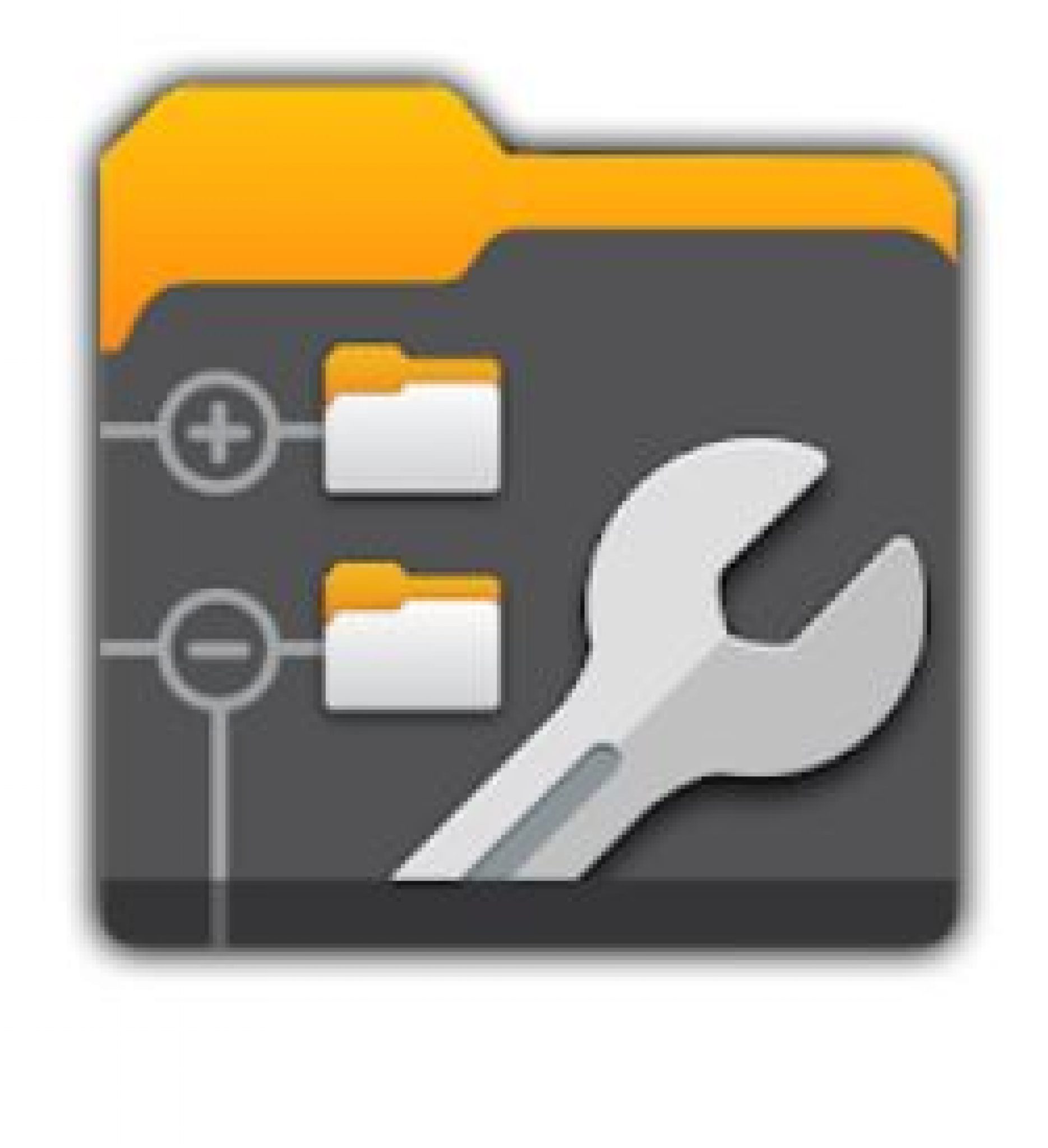
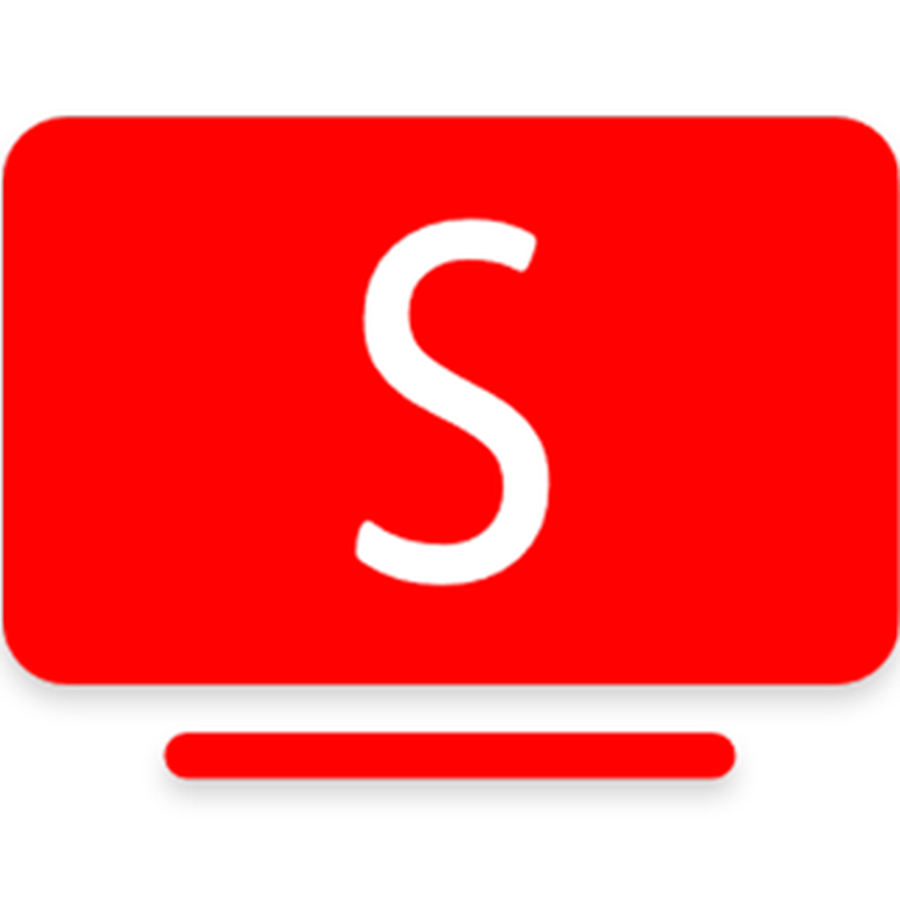
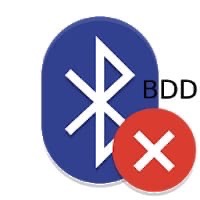

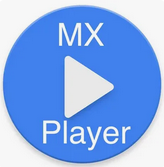
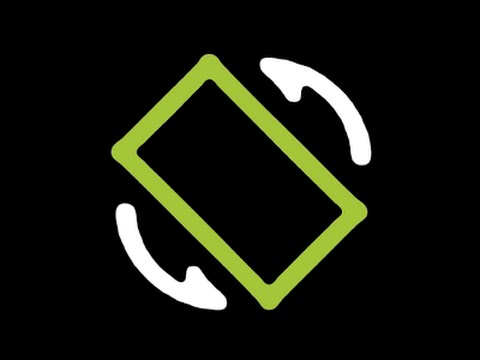
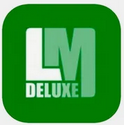


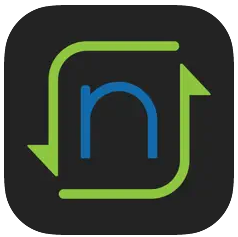
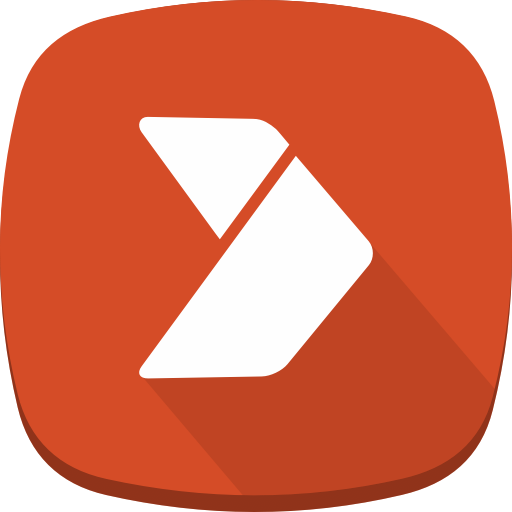

Настройка цифрового кабельного ТВ в СПб (DVB-C)
В Санкт-Петербурге Ростелеком, купивший ТКТ (Твоё Кабельное ТВ), предлагает базовый пакет с более чем 100 цифровыми каналами. Для их настройки на телевизоре необходимо указать следующие параметры:
Тип подключения - Кабель
Тип каналов - Цифровые
Режим поиска - Быстрый
Сеть - Авто
Частота - 314000 МГц
Модуляция - 256 QAM
Скорость передачи - 6956
Для того, чтобы сделать данную настройку Ваш телевизор или приставка, должны иметь поддержку: DVB-C и MPEG4 (DVB-T2).
Если телевизор требует конечную частоту, укажите - 850000 МГц.
Приложение Lampa
Приложение Lampa является новым кроссплатформенным порталом для online-кинотеатров, торрет-трекеров и online-tv.
Его можно установить как на Android TV, так и на телевизоры с платформой Tyzen (Samsung) и WebOS (LG).
Для установки на AndroidTV, Вы можете скачать приложение.
В случае же Smart TV на платформе Tyzen или WebOS - вам потребуется установить приложение MediaStation X из магазина приложений телевизора. Затем перейти в настройки (Settings) и в разделе Start Parameter указать (Setup) сайт Lampa - msxplayer.ru или v4.msxplayer.ru .Затем нажимаете на плюс, из магазина и выбираете Lampa (не Lite).
Запустив Lampa первый раз сразу зайдите в Настройки (шестерёнка).
Раздел Парсер:
Использовать парсер - Да
Затем необходимо добавить плагины. Для этого заходите в настройках в Расширения нажимаете добавить плагин и вводите:
https://cub.red/plugin/tmdb-proxy
и жмёте Готово. (Если всё правильно замочек будет светиться зелёным). Добавляете следующий плагин:
https://nb557.github.io/plugins/online_mod.js
и жмёте Готово. (Если всё правильно замочек будет светиться зелёным).
Добавляете ещё один плагин:
https://skaztv.online/store.js
и жмёте Готово. (Если всё правильно замочек будет светиться зелёным).
После добавления последнего плагина в меню Настройки появится новый раздел - Пиратские плагины.
Заходите в меню Настройки в раздел Пиратские плагины.
Установите плагин Публичные парсеры (Прямой адрес этого плагина https://lampame.github.io/main/pubtorr.js). После установки в разделе настроек Парсер можно будет выбрать один из публичных парсеров (рабочие будут подсвечены зелёным).
Так же можно установить плагины:
Showy http://showy.online/m.js ,
BwaJS https://bwa.to/o и
18+ http://sisi.am/nyam.js
Для использования Torrent-источников Вам потребуется TorrServer. Можно использовать свой (поднятый, например, на домашнем компьютере или сетевом хранилище) или пиратский. Для этого заходите в Настройки, в TorrServer. Включаете опцию Использовать ссылку дополнительную и указываете в разделе Дополнительная ссылка IP-адрес используемого Вами TorServer'a. Например, http://torr.unknot.ru:8090 и нажимаете Готово. Если горит зелёная точка, значит всё работает. Нажав тестировать скорость - можно убедиться в том, насколько скрость соответствует требованиям разрешения фильма.
При выборе источника фильма можно изменять Балансер (это каталог источников фильмов и его выбор влияет на то, какие ссылки на источники Вы увидите). Некоторые каталоги требуют регистрации.


